9,000万曲以上の充実したラインアップと、Apple製のデバイスの相性の良さが魅力のApple Music。
お得に使えるファミリープランが気になっているけど、具体的な内容や登録方法、デメリットが分からないので加入を迷っている人も多いのではないでしょうか?

この記事でわかること
Apple Musicのファミリープランとは
Apple Musicのファミリープランとは、音楽配信サービス・Apple Musicの料金プランの1つです。
機能は個人プランとほぼ同じですが、ファミリー向けの機能が追加されているのが特徴。
料金は少し高めですが、使い方次第ではお得かつ、快適に使えますよ。
はじめに、Apple Musicのファミリープランの特徴を紹介します。
6人まで共有可能
Apple Musicのファミリープランは6人まで聴き放題サービスの共有が可能なプランです。
1人が加入すれば、他の5人にも同じサービスを利用できる権限を与えるプランで、最大6人までなら何人加入しても同じ料金で利用できます。
また、同一の住所に住む人限定のYouTube Music、Spotifyの家族向けプランと違い、Apple IDを持っていれば遠方に住む家族もグループに追加できるのもポイント。
家族向けプランとしての機能が充実しているのはもちろん、グループ構成の自由度も高いのがApple Musicのファミリープランの特徴です。
個人プランからの変更も可能
個人プランから簡単に変更できるのも、Apple Musicファミリープランの特徴です。
スマホアプリを使った、基本的なやり方はこちら。
Appleデバイス(iPhone、iPad、iPod touch)の場合
- アプリを開く
- 右上にある自身のアイコン(Androidは「︙」)をタップ
- 「サブスクリプションの管理」をタップ
- 「ファミリープランへアップグレード」を選択
- 登録ボタンを押す
Androidの場合
- アプリを開く
- 右上にある「︙」をタップし「アカウント」を選択
- 「ファミリープランへアップグレード」を選択
- 登録ボタンを押す
すでに個人プランを利用中で、Apple IDを使ってログインしていればこの5ステップで簡単に変更できますよ。
また、PC版iTunesやApple Musicの公式サイト上でも、アカウントのページからサブスクリプションの変更手続きをすれば同様に切り替えられます。
Apple Musicのファミリープランの値段は?


Apple Musicのファミリープランの値段は、YouTube MusicやSpotifyなどの定番アプリの家族向けプランと同等の月額1,680円です。
利用人数は特徴でも紹介した通り最大6人で、1~6人の利用なら料金は変わりません。
支払い方法に関してはクレジットカード決済、iTunesカード決済、キャリア決済の3種に対応。
もちろん、どの決済を選んでも基本的に料金は同じなので、貯めたいポイントや好みに合せて選びましょう。


個人プランとの違い
Apple Musicのファミリープランと個人プランとの違いは、料金と機能だけです。
料金は1人向けの個人プランが1,080円と、月額料金がファミリープランよりも600円安くなっています。
機能としては、広告の非表示やフル再生といった基本的な部分は同じですが、ファミリープランなら6人まで同じ機能が使えるようになっていますよ。
さらに、個人用のライブラリの作成ができる、一部コンテンツの共有ができるなど、複数ユーザー向けプランならではの機能も。
利用料金は高くなってしまいますが、複数人で使っても快適に音楽を楽しめる機能が揃っているのが、Apple Musicのファミリープランの魅力です。
Apple Musicのファミリープランの登録方法
スマホアプリを使った、Apple Musicのファミリープランの登録方法がこちらです。
Appleデバイス
- Apple Musicアプリを開く
- 「今すぐ聴く」または「For You」を選択
- トライアルの案内ボタンをタップ
- 「ファミリー」を選択後に、「トライアルを開始」をタップ
- 支払い方法の確認
Android
- アプリをインストールする
- アプリを起動し、規約画面が表示されたら「同意」を押す
- 「無料で体験する」をタップし、Apple IDを使ってサインイン
※無料体験を利用済みならサインイン後に「今すぐサブスクリプション登録」を選択 - 「すべてのプランを表示」をタップし「ファミリー」を選択
※個人プランの決済画面が出た場合は「☓」をタップ - 「登録」をタップし支払い方法を選択する
Apple IDに関しては、アプリ上でも作成できますが、事前に公式サイトで作成しておくとスムーズに登録できるのでおすすめです。
また、事前にファミリー共有設定を利用している場合は、自動的に聴き放題が適用されますよ。
Apple Musicの公式サイトやPC版iTunesでも「For You」タブから簡単に手続きできるので、PC版をメインに使っているなら、こちらも試してみてくださいね。


Apple Musicのファミリープランの解約方法
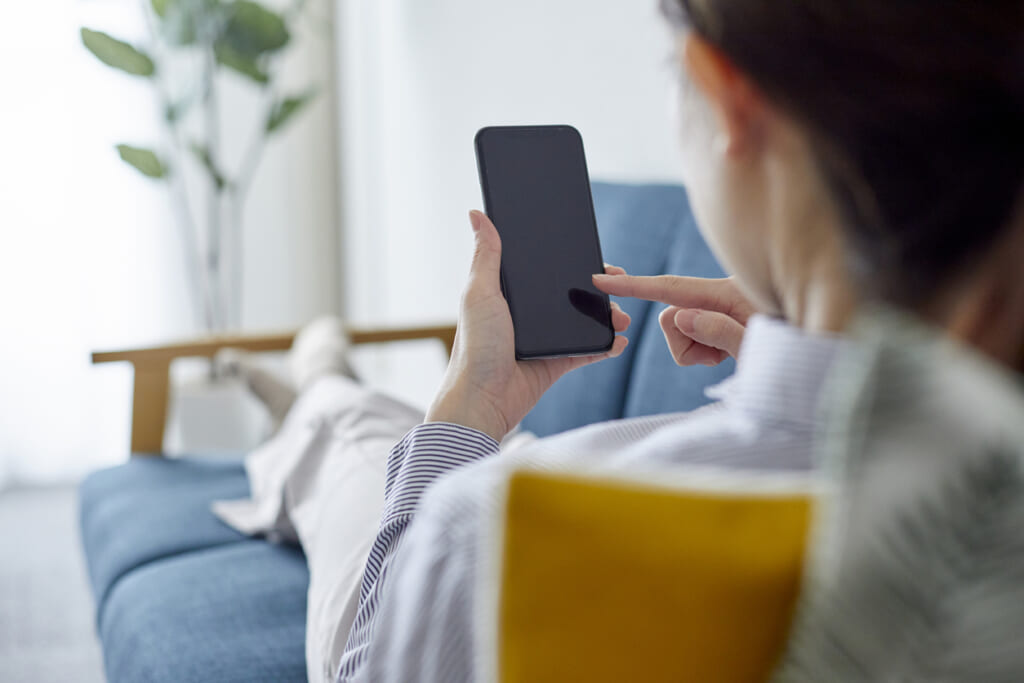
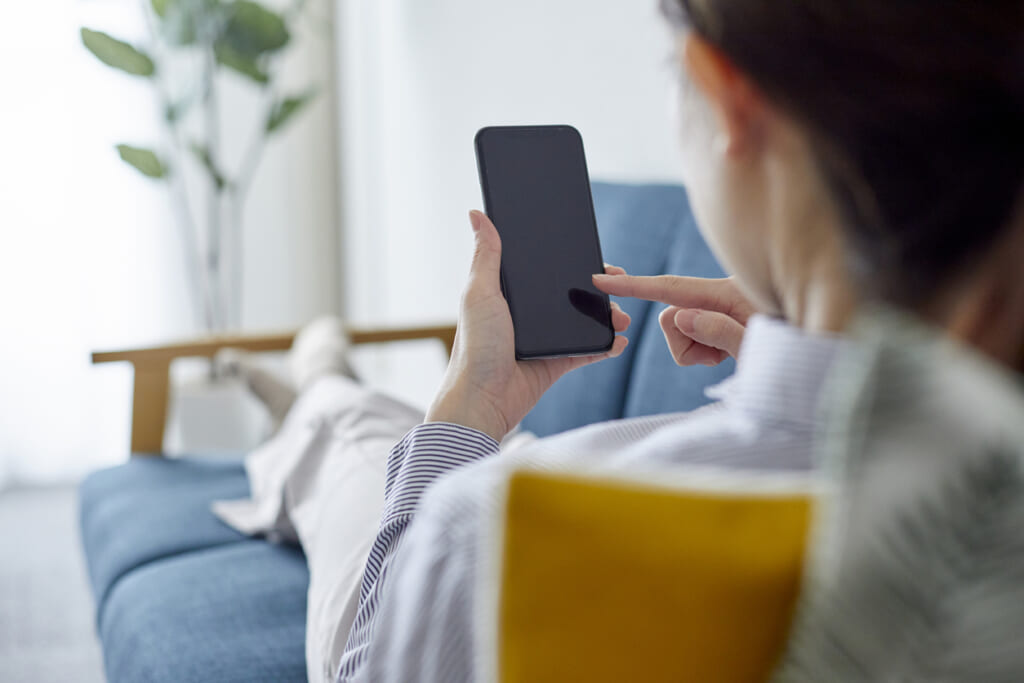
登録や変更が簡単なApple Musicのファミリーは、解約方法もシンプルです。
公式サイトを使った解約方法は、4ステップです。
- 公式サイトにサインイン
- アカウントのアイコンをクリックし「設定」を選択
- 「サブスクリプション」をタップし「管理」を選択
- 「サブスクリプションをキャンセルする」を選択
スマホの場合の手順は、iPhoneなどのAppleデバイスとAndroidとで違うので注意しましょう。
Appleデバイス
- 標準搭載の設定アプリを開く
- 自身のアカウント名をタップし「サブスクリプション」を選択
- 「Apple Music」を選択し「サブスクリプションをキャンセルする」をタップ
Android
- アプリを開き右上に表示される「︙」をタップ
- 「アカウント」を選択
- 「メンバーシップの管理」画面を開く
- 「無料トライアルをキャンセル」or「登録をキャンセル」を選択
- 「確認」をタップ
この手順で簡単に解約できますよ。
個人プランへの変更もほぼ同じ操作でできるので、
「ファミリープランを解約したい」
「個人プランに移行したい」
という人は、ぜひ参考にしてみてくださいね。
ファミリープランから抜ける方法
Apple Musicのファミリープランから抜ける方法は、ファミリー共有やファミリー管理画面を使うと簡単です。
Appleデバイス
- スマホに標準搭載された「設定」を開く
- ユーザー名をタップ後に「ファミリー共有」を選択
- 自分の名前を選択
- 「ファミリー共有の使用を停止」を選択
Android
- Apple Musicアプリを開く
- 画面右上の「︙」をタップし「アカウント」を選択
- 「ファミリーを管理」を選択
- ユーザー名をタップし「ファミリーを離れる」を選択
Appleデバイスと、Androidでは手順が少し違いますが、普段からファミリーアカウントの管理をしていれば簡単にできますよ。
抜けた直後から共有していたコンテンツの視聴ができなくなるので、事前に共有コンテンツの有無を確認しておくのがおすすめです。
ファミリープランからメンバーを削除する方法
Apple Musicのファミリープランからメンバーを削除する方法は「ファミリープランから抜ける方法」とほぼ同じ手順です。
Appleデバイス
- スマホに標準搭載された「設定」を開く
- ユーザー名をタップ後に「ファミリー共有」を選択
- 削除したいメンバーの名前をタップ
- 「○○さんをファミリーから登録解除」を選択
Android
- Apple Musicアプリを開く
- 画面右上の「︙」をタップし「アカウント」を選択
- 「ファミリーを管理」を選択
- 削除したいメンバーを選択
- 「ファミリーから削除」をタップ
これらの手順通りに進めれば、簡単にメンバーを削除できます。
抜ける場合と同様に削除後は共有コンテンツの視聴ができなくなるので、事前に了承を貰っておくとトラブルを防げますよ。
Apple Musicのファミリープランのメリット・デメリット
Apple Musicのファミリープランには、メリットとデメリットの両方があります。
もちろん、Appleのサービスをよく使っているという理由で契約しても良いですが、事前に両方を把握しておくと、トラブルなく快適に使えますよ。
次は、Apple Musicのファミリープランにはメリット・デメリットを紹介するので、利用を考えている人はぜひ参考にしてみてくださいね。
デメリット
プライバシーが共有されてしまう
Apple Musicのファミリープランのデメリットは、プライバシー情報が共有されてしまうことです。
ファミリー共有設定では、デフォルトで有料コンテンツやアプリの利用状況、位置情報が共有される設定になっています。
そのため、デフォルトの設定のまま使い続けていると、同じグループのユーザーにこれらの情報が筒抜けになってしまいますよ。
設定の変更である程度は対処できますが、あまり親しくない人とはファミリー共有設定をしないほうが良いでしょう。
無料トライアルが使えなくなる
一度ファミリープランを利用してしまうと、Apple Musicの無料トライアルが使えなくなります。
もちろん、トラブルが無ければそのまま使い続けても良いですが、使いにくかったり、好きな曲がなかったりする可能性も十分にあるので注意しましょう。
無料トライアル期間を利用して、使い心地を確かめた後にファミリープランに移行すると、より快適に使えるのでおすすめです。
コンテンツの支払いも共有される
有料コンテンツの支払いが共有されることも、Apple Musicのファミリープランのデメリットです。
一度ファミリー共有設定をすると、Apple関連の利用料や代金は全て管理者アカウントに請求されるようになります。
そのため、管理者アカウントの持ち主に相談せずアプリ課金をしたり、楽曲の購入をしたりすると金銭トラブルに発生する可能性がありますよ。
iTunesカードを使って自分のアカウントに残高をチャージすれば個別に会計できますが、万が一のトラブルを避けるためにも信頼できる人とだけ利用するようにしましょう。
メリット
2人以上の使用で料金がお得
Apple Musicのファミリープランのメリットは、2人以上で利用すれば個人プランよりもお得に使えることです。
個人プランは1人1,080円で固定ですが、ファミリープランなら最大6人まで1,680円で使えます。
そのため、2人の利用なら1人あたり約840円、6人の利用なら1人280円と、複数人で使えば個人プランよりもお得に利用できますよ。
家族で音楽を楽しみたいとき、固定費を削減したいときに活躍するのが、このプランのメリットです。
個人でアカウントが使える
個人で1つのアカウントが持てるのも、Apple Musicのファミリープランの魅力です。
加入後にアカウントが統一されることもないので、個人プランから移行しても同じ感覚で使い続けられますよ。
プレイリストやライブラリが個別に管理できるのはもちろん、レコメンド機能も自身の好みに合ったものを表示してくれるのも嬉しいポイントです。
iTunesのコンテンツが共有できる
Apple Musicのファミリープランでは、iTunesで購入した音楽や動画の共有もできるようになっています。
ユーザーの1人がApple Musicで配信されていない曲を購入したり、動画を購入したりするだけで、全員がそのコンテンツを楽しめるようになりますよ。
また、有料アプリも共有できるなど、他の音楽配信サービスよりも共有機能が充実しているのもポイント。
グループや家族で一緒に有料コンテンツを楽しみたい人にピッタリなので、気になる人はぜひ利用を検討してみてくださいね。
Apple Musicのファミリープランを共有する方法


Apple Musicのファミリープランを複数人で利用するためには、ファミリー共有設定が必要です。
設定といっても、他の手続きと同様に簡単なのでAppleのアプリやサイトの操作に不慣れな人でも手軽に設定できますよ。
具体的な手順はこちら。
Appleデバイス
- スマホに標準搭載された「設定」を開く
- ユーザー名をタップ後に「ファミリー共有」を選択
- 「ファミリーを設定」をタップ
- 案内に沿ってiMessage で家族に登録案内を送信
Android
- Apple Musicアプリを開く
- 「︙」をタップし「アカウント」を選択
- 「ファミリーを管理」を選択
- 「家族を追加」を選択
- メールアドレスや名前を入力し登録案内を送信
登録案内を送信後は、案内を受け取った人が承認すれば共有設定は完了です。
設定後は登録したユーザー全員がファミリーグループとなり、Apple Musicファミリープランの機能をフルに使えるようになりますよ。
Apple Musicのファミリープランが共有できない時の対処法
Apple Musicのファミリープランに登録できたけれど、共有作業が上手くいかないという人も多いでしょう。
何度やっても上手くいかないと、気持ちよくサービスを使ったり、音楽を聴いて楽しんだりできないものですよね。
次は、Apple Musicのファミリープランが共有できない時の対処法を、原因と共に紹介します。
共有機能がオフになっている
Apple Musicのファミリープランは、ファミリー共有機能がオフだと他のユーザーとの共有設定ができない仕様です。
そのため、オフの状態で他の設定を見直したり、案内を送ったりしても改善しないので注意しましょう。
全体の共有ができない場合は、まず自分の共有機能の設定を確認。
1人だけ共有できない場合は相手の共有機能を確認すると改善できることもあるので、ぜひチェックしてみてくださいね。
Appleのシステムやスマホで不具合が起きている
設定が完璧でも共有できない場合には、Appleのシステムや端末で不具合が起きている可能性も考えられます。
他に原因が影響している場合もありますが、何をやっても共有できないなら不具合を疑ってみましょう。
Appleのシステムの不具合なら改善まで待つか、icloudを1度サインアウトするのがおすすめ。
スマホの不具合なら1度再起動すると、改善できる場合があるので試してみてくださいね。
メンバー登録されていない
自分の設定が完璧なのに共有できない場合は、追加したい人がファミリー共有グループに登録されていない可能性もあります。
相手が承認すれば基本的に共有されるものですが、相手の承認状況が分からない場合は一度共有グループを確認してみましょう。
登録されていなかったなら再度案内を送り、こちらから送信の連絡をすれば確実に共有作業を進められますよ。
Apple Musicのファミリープランの注意点


メリットが多いApple Musicのファミリープランですが、注意点もあります。
代表的なのは、デメリットでも挙げたプライバシーと支払いの共有。
これらについてを事前に話し合ったり、設定を変えていなかったりするとトラブルに発生する可能性があるので、注意しましょう。
また、Android版アプリはAppleのデバイス向けと比べると新機能の対応が遅いという注意点も。
とても魅力的なサービスですが、注意点を考えずに契約するとトラブルが発生する場合もあるので、事前に他のサービスとの比較や話し合いを進めておくのがおすすめです。
Apple Musicのファミリープランは2人以上の利用でお得!登録方法を参考に家族と共有しながら音楽を楽しもう
Apple Musicのファミリープランは、2人以上で利用すれば個人プランよりも安く利用できるお得なプランです。
有料コンテンツや有料アプリも共有できるなど共有機能も充実しているので、かしこく使えば毎日の生活をより快適にしてくれますよ。
ぜひこの記事で紹介した登録方法や共有方法を参考に登録して、大切な人と一緒に素敵な音楽を楽しんでみてくださいね。
この記事のまとめ!
- Apple Musicのファミリープランは定額料金を支払うだけで、最大6人まで使えるお得な料金プラン
- 個人プランからの変更や新規登録、解約などが簡単なのもApple Musicのファミリープランの魅力
- Apple Musicのファミリープランのデメリットはプライバシー情報や支払いが共有されること
- 2人以上でお得に使えるだけでなく、有料コンテンツの共有ができるのがApple Musicのファミリープランのメリット
- うまく共有できない場合は、メンバーや設定などを確認してみよう



